win7拨号上网怎么设置 win7如何设置拨号上网
更新时间:2022-10-07 09:38:00作者:xinxin
当用户在使用win7硬盘版电脑玩一些比较经典的游戏时,为了保证游戏过程中网络的稳定,通常会采用连接宽带网络来上网,这时在启动win7电脑之后就需要进行宽带网络的拨号上网,可是win7拨号上网怎么设置呢?接下来小编就给大家介绍一篇win7设置拨号上网方法。
推荐下载:正版windows7旗舰版
具体方法:
1、依次点击【开始】----【控制面板】----【网络和Internet】下面的【查看网络状态和任务】,如下图中所表示。
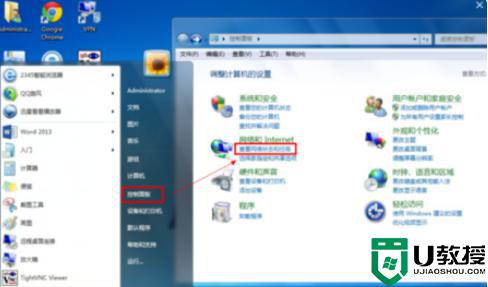
2、进入网络和共享中心界面后点击【设置新的连接或网络】,如下图中所表示。
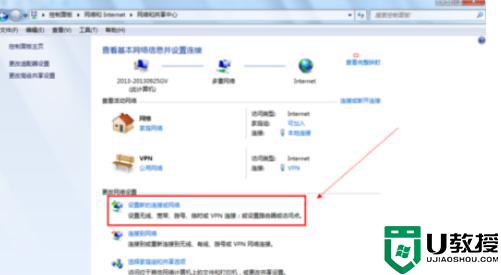
3、在选择一个连接选项下面点击【连接到Internet】----【下一步】,如下图中所表示。
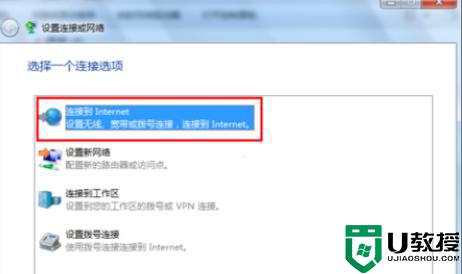
4、下一步以后会显示连接到网络上的方式点击【宽带(PPPOE)(R)】,如下图中所表示。
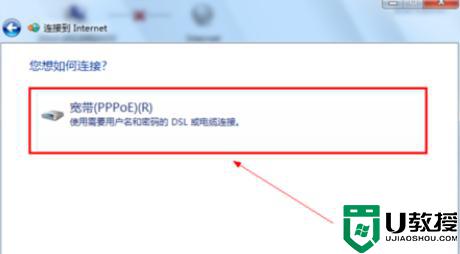
5、输入电信运营商给的用户名和密码。建议勾选【记住此密码】这样下次连接的时候就不需要重新输入密码,如下图中所表示。
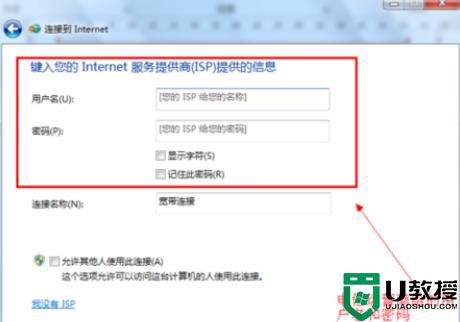
6、点击下一步后就可以连接到网络了,新建宽带连接成功后会在【更改适配器设置】显示一个宽带连接,如下图中所表示。
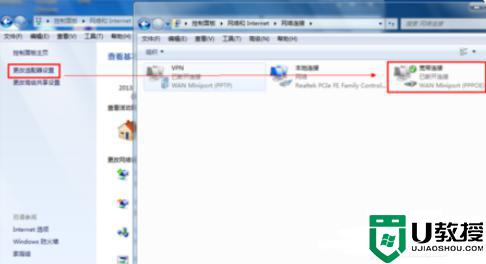
关于win7设置拨号上网方法的全部内容就和大家简单介绍到这了,如果你也有相同需要的话,可以按照上面的方法来操作就可以了,希望能够对大家有所帮助。
win7拨号上网怎么设置 win7如何设置拨号上网相关教程
- 电脑w7上网拨号在哪里 w7电脑宽带拨号怎么设置
- windows7自动拨号怎么设置 win7如何设置自动拨号
- 如何设置开机自动拨号 win7 win7怎样设置电脑自动拨号
- 家里w7系统不能拨号上网怎么回事 win7无法拨号上网如何处理
- 电脑拨号连接不可使用找不到设备win7如何解决
- win7黄色感叹号上不了网怎么办 win7网络黄叹号怎么解决
- win7拨号连接错误797怎么办 win7电脑拨号提示797错误修复方法
- win7系统上不了网怎么设置 win7系统上不了网的解决步骤
- 如何重置网络设置win7 怎么重置win7的网络设置
- windows7连不上网出现感叹号怎么办 win7台式电脑叹号连不上网怎么解决
- Win11怎么用U盘安装 Win11系统U盘安装教程
- Win10如何删除登录账号 Win10删除登录账号的方法
- win7系统分区教程
- win7共享打印机用户名和密码每次都要输入怎么办
- Win7连接不上网络错误代码651
- Win7防火墙提示“错误3:系统找不到指定路径”的解决措施
win7系统教程推荐
- 1 win7电脑定时开机怎么设置 win7系统设置定时开机方法
- 2 win7玩魔兽争霸3提示内存不足解决方法
- 3 最新可用的win7专业版激活码 win7专业版永久激活码合集2022
- 4 星际争霸win7全屏设置方法 星际争霸如何全屏win7
- 5 星际争霸win7打不开怎么回事 win7星际争霸无法启动如何处理
- 6 win7电脑截屏的快捷键是什么 win7电脑怎样截屏快捷键
- 7 win7怎么更改屏幕亮度 win7改屏幕亮度设置方法
- 8 win7管理员账户被停用怎么办 win7管理员账户被停用如何解决
- 9 win7如何清理c盘空间不影响系统 win7怎么清理c盘空间而不影响正常使用
- 10 win7显示内存不足怎么解决 win7经常显示内存不足怎么办

